Se for deg dette: en sømløs integrasjon av favorittnettstedene dine som skrivebordsbakgrunn for Mac. Tenk deg å ha Google Kalender konstant synlig, en kolossal digital klokke eller en live-vær-feed utsmykket med beroligende animasjoner. Denne drømmen blir en realitet med Plash, en gratis og åpen kildekode-applikasjon. La oss fordype oss i funksjonene til Plash og hvordan du kan sette den opp.
Konverter nettsteder til skrivebordsbakgrunnen
Plash lar brukere angi hvilken som helst nettside som deres Mac-bakgrunn. Mulighetene er ubegrensede – det være seg et verktøy som Google Kalender, en aksjemarkedsticker eller et nyhetsnettsted for aktuelle hendelser. Men det er mer; Plash går utover bare visualisering, og muliggjør interaksjoner med disse nettelementene direkte.
Aktiver nettlesingsmodus, og du kan bla, klikke på koblinger eller til og med logge på kontoer direkte fra skrivebordsbakgrunnen. Det ligner på å ha en aktiv, oppdatert nettleser som bakgrunn.
Tilpasning er et kjennetegn ved Plash, som lar deg skreddersy skrivebordsopplevelsen etter dine preferanser. Her er hva du kan gjøre:
- Endre fargevalg for en mørkere atmosfære.
- Endre opasitetsnivåene slik at du kan se det originale tapetet titte gjennom.
- Sett inn tilpasset CSS eller JavaScript for å justere nettsidens design eller eliminere forstyrrende elementer.
Hvis det for eksempel er en plagsom annonse eller et altfor lyst element på et nettsted, kan du enkelt skjule eller endre det med noen få linjer med kode.
Hvorfor begrense deg til ett enkelt bakgrunnsbilde? Med Plash har du friheten til å vise frem flere nettsteder og enkelt bytte mellom dem via menylinjeikonet. I tillegg lar appen deg konfigurere hurtigtaster for raske overganger og handlinger som å oppdatere en side.
Sette opp et nettsted som bakgrunnsbilde med Plash
- Last ned Plash gratis fra Mac App Store. For macOS 13 eller tidligere versjoner, velg en kompatibel utgivelse fra GitHub .
- Start Plash og klikk på menylinjeikonet .
- Velg Legg til nettsted og lim inn ønsket URL.
- Gi det et navn og trykk på Legg til .
Det er alt! Det valgte nettstedet vil nå fungere som bakgrunnsbilde. Sjekk det gjerne på skrivebordet ditt og gjenta prosessen for å legge til flere nettsteder, som enkelt vil bli lagret i appen for fremtidig tilgang.
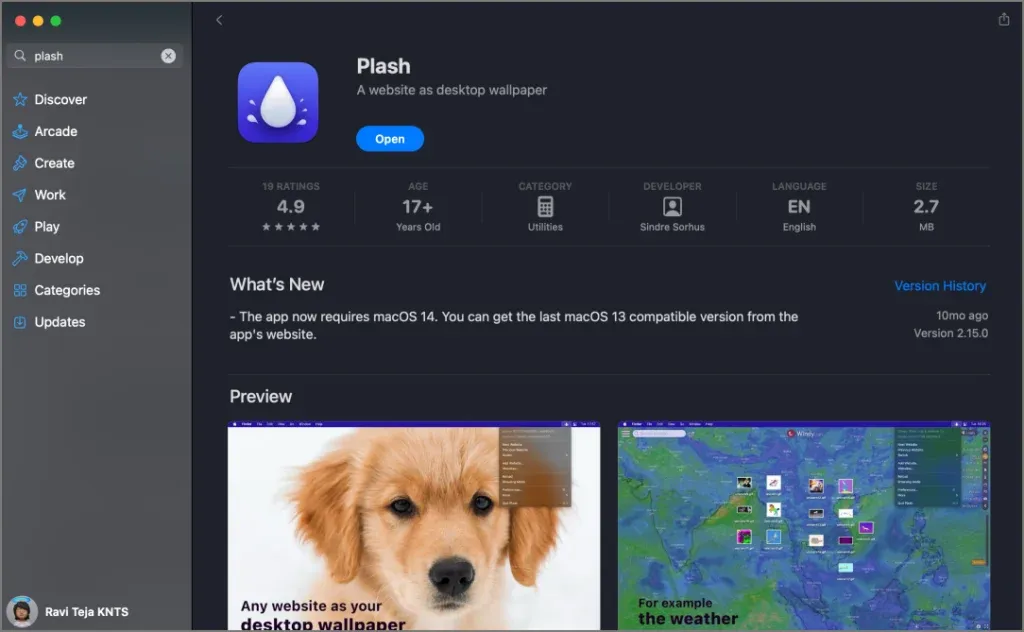
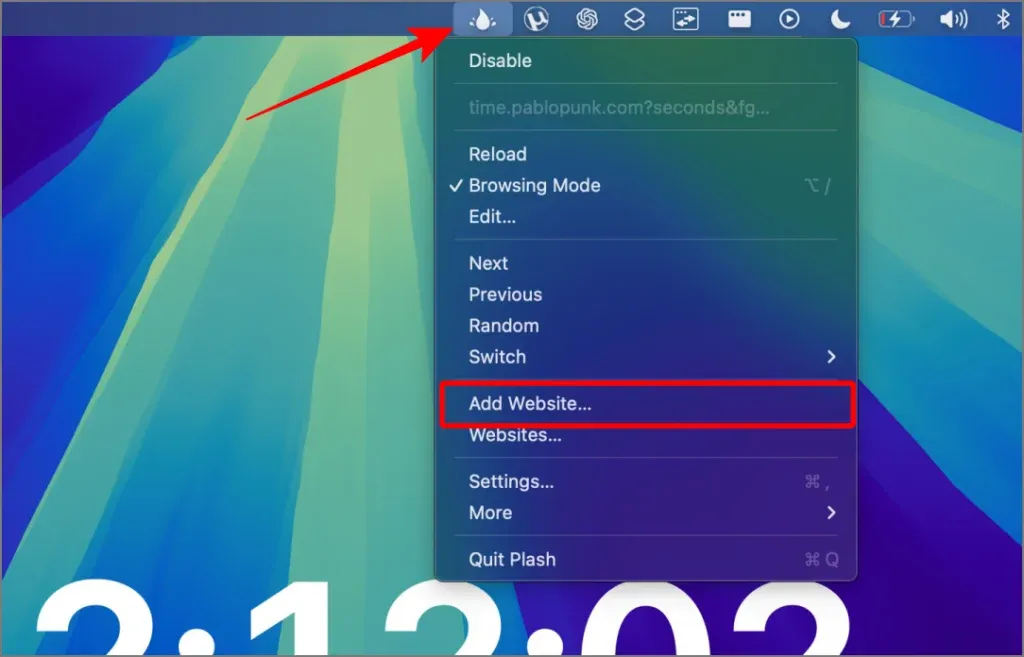
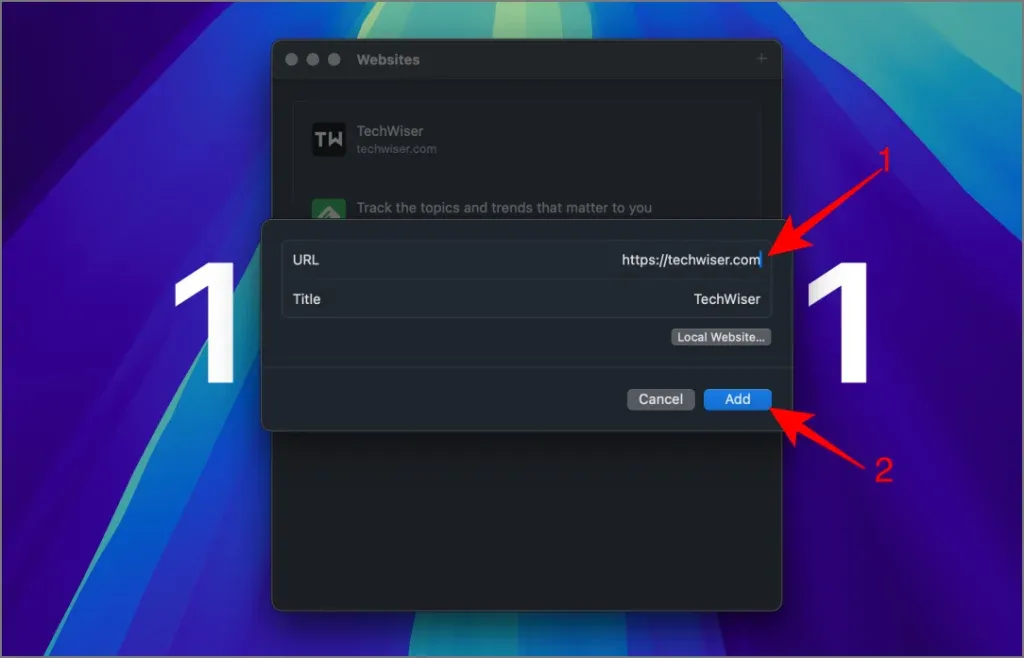
Slik justerer du nettstedets utseende:
- Klikk på ikonet for Plash-menylinjen og velg Nettsteder .
- Velg nettstedet du ønsker å tilpasse.
- Klikk på appikonet ved siden av nettstedets navn for tilpasningsalternativer.
- Her kan du endre opasitetsnivåer, invertere farger eller injisere tilpasset CSS/JavaScript for en personlig touch.
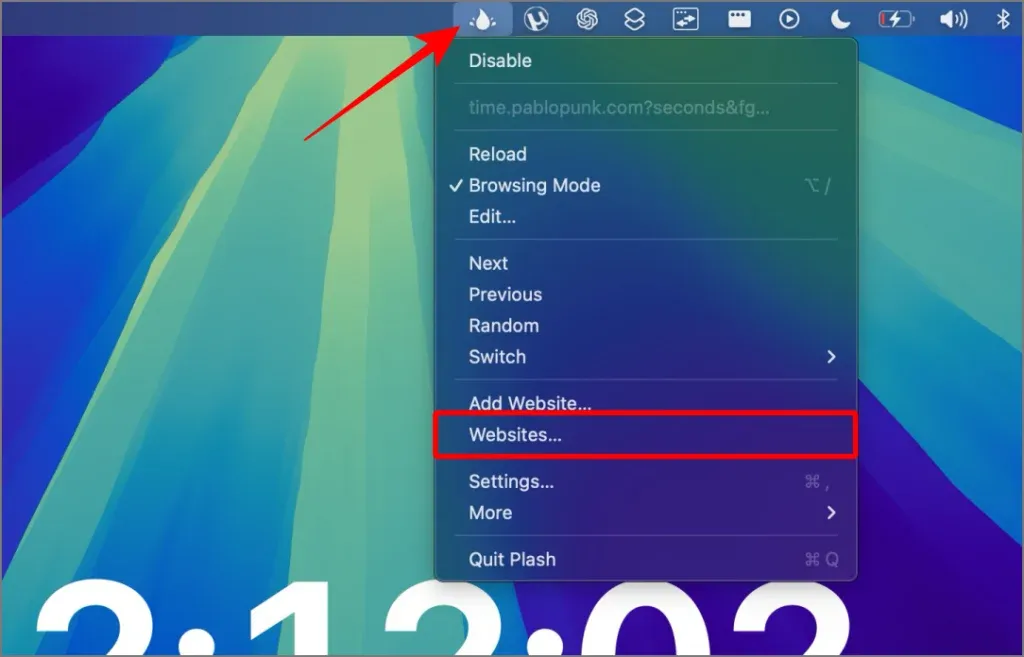
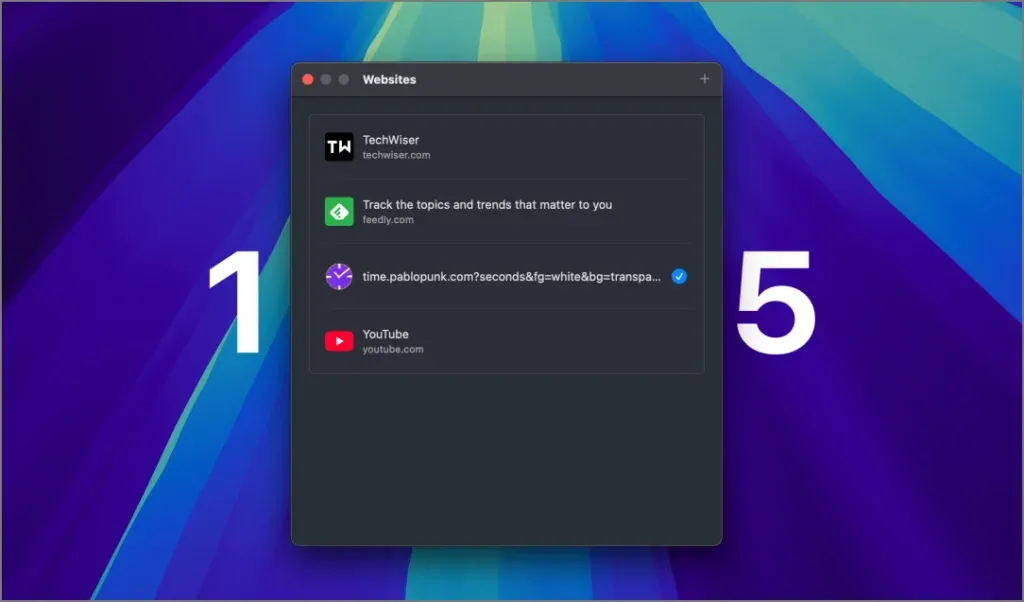
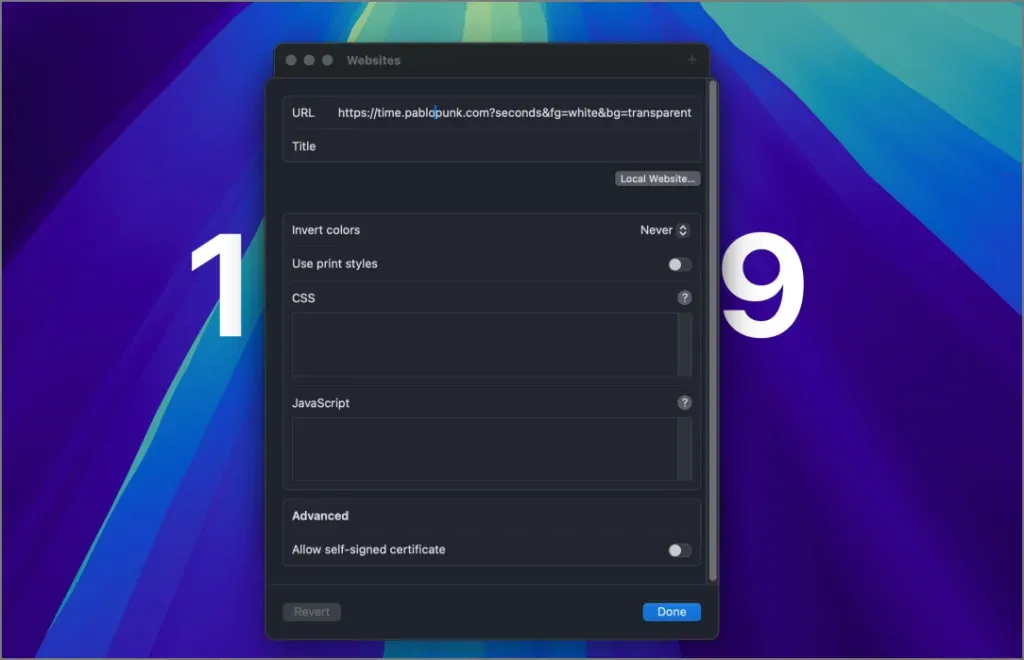
Det er det! Med disse enkle trinnene kan du ikke bare endre hvilket nettsted som fungerer som bakgrunnsbilde, men også fullt ut tilpasse utseendet og følelsen.
Du kan aktivere nettlesingsmodus fra samme meny for å samhandle med nettstedet. Du kan dessuten dykke ned i innstillinger for å justere hurtigtaster, oppdateringsintervaller og andre preferanser.
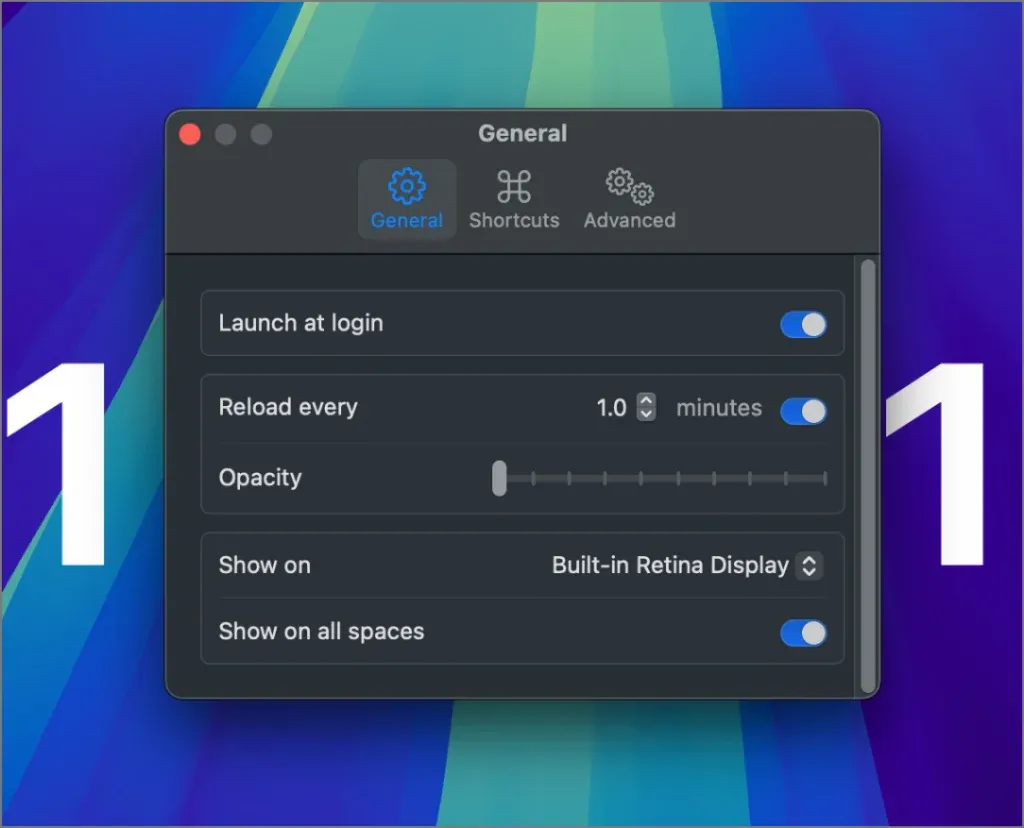
- Topp gratis macOS-apper for å forbedre produktiviteten din
- Viktige Windows-funksjoner du har gått glipp av på Mac: Sjekk ut disse 8 appene
- 7 Utmerkede fokusapplikasjoner for Mac for å opprettholde konsentrasjonen
Ekstra inspirasjon
Lurer du på hva annet du kan oppnå med Plash? Her er noen engasjerende ideer:
- Vis en live Twitter-feed for å holde deg oppdatert med trendende diskusjoner.
- Bruk et dashbord i sanntid for å holde øye med oppgavene eller prosjektene dine.
- Ha et notatprogram åpent som bakgrunn for øyeblikkelig notat.
Husk imidlertid at mens Plash angir en nettside som bakgrunnsbilde, kan den ikke spille av lyd. Hvis du for eksempel velger å bruke YouTube som skrivebordsbakgrunn, vil videoen være synlig, men lyden blir ikke strømmet. I tillegg kan Plash starte automatisk ved lansering, noe som gir en jevn bakgrunnsoperasjon etter første oppsett.
Gjør skrivebordet ditt til et livlig miljø med Plash og la bakgrunnsbildet ditt tjene mer enn bare estetikk.
Legg att eit svar